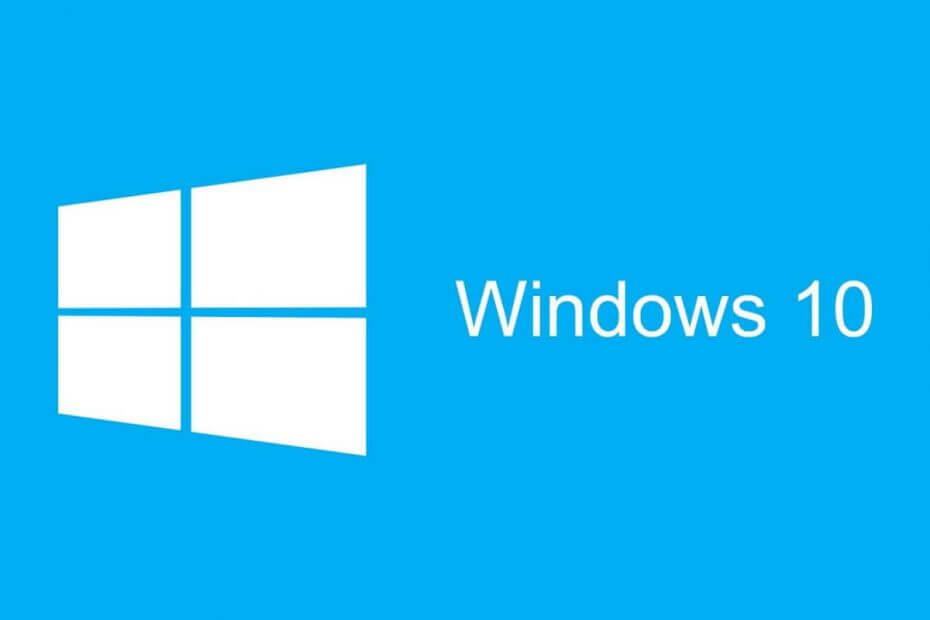
To oprogramowanie sprawi, że sterowniki będą działały, dzięki czemu będziesz chroniony przed typowymi błędami komputera i awariami sprzętu. Sprawdź teraz wszystkie sterowniki w 3 prostych krokach:
- Pobierz poprawkę sterownika (zweryfikowany plik do pobrania).
- Kliknij Rozpocznij skanowanie znaleźć wszystkie problematyczne sterowniki.
- Kliknij Zaktualizuj sterowniki aby uzyskać nowe wersje i uniknąć wadliwego działania systemu.
- DriverFix został pobrany przez 0 czytelników w tym miesiącu.
Usługa raportowania błędów systemu Windows 10 ma na celu zapewnienie optymalnej pracy komputera. Główną ideą raportu błędów systemu Windows (WER) jest informowanie firmy Microsoft o problemach użytkowników pracujących z systemem Windows.
Jednak każda wersja systemu operacyjnego Windows ma włączoną usługę na domyślnych ustawieniach. Ale indywidualny użytkownik może zdecydować się na wyłączenie, jeśli zajdzie taka potrzeba. W tym artykule omówiono, jak włączyć lub wyłączyć usługę raportowania błędów w systemie Windows 10.
Jak działa usługa raportowania błędów systemu Windows 10 i dlaczego
Raport o błędach systemu Windows 10 koncentruje się na wykrywaniu sprzętu i problemy z oprogramowaniem z komputera użytkownika i zgłoś się do firmy Microsoft. Dzięki bazie danych prawdopodobnych skarg związanych z używaniem systemu Windows 10 firma Microsoft może następnie wysłać rozwiązania do rozwiązywania problemów.
Podczas pracy z komputerem niektórzy użytkownicy napotykają wyskakujące okienka lub alerty z prośbą o przesłanie raportu o problemie. Raport o błędach Windows zwykle pojawia się po awarii systemu, awaria programu, odmówił prawidłowego załadowania lub błędów systemu operacyjnego. System Windows zwykle prosi użytkownika o przesłanie raportu o błędach online, aby pomóc w zaproponowaniu rozwiązań w przyszłości.. Raport o problemie może zawierać nazwę programu, datę, czas wystąpienia błędu i wersję.
Czy powinienem wyłączyć usługę raportowania błędów systemu Windows?
Użytkownicy systemu Windows często wyłączają raportowanie błędów z powodu miejsca na dysku lub prywatne problemy ale może potrzebować powściągliwości. Usługa raportowania błędów dla systemu Windows 10 oferuje podwójne korzyści dla firmy Microsoft i użytkowników komputerów PC.
Każdy raport o błędach pomaga firmie Microsoft w opracowaniu bardziej zaawansowanych dodatków Service Pack do radzenia sobie z usterkami.. Oznacza to lepsze wrażenia użytkownika z systemem Windows 10 na podstawie zebranych informacji.
Kroki, aby wyłączyć usługę raportowania błędów systemu Windows 10
- Użyj polecenia, aby wyłączyć raport o błędach systemu Windows 10
- Użyj Edytora rejestru, aby wyłączyć raport o błędach systemu Windows 10
Podobnie jak inne wersje, Windows 10 ma nieco inny graficzny interfejs użytkownika do wyłączania raportów o błędach. Niższe wersje systemu operacyjnego Windows mają raportowanie błędów w ustawieniach Centrum akcji. W systemie Windows 10 jest to funkcja Security & Maintenance wymagająca pracy z rejestrami.
Metoda pierwsza: użyj Polecenie wyłączenia raportu o błędach systemu Windows 10
To prosty i bezpośredni proces. Oto kroki, które należy wykonać:
- Użyj klawisza skrótu. Na klawiaturze naciśnij klawisz Windows + R. Powinien przejść do okna dialogowego Uruchom.
- W otwartą przestrzeń typu okna dialogowego service.msc.
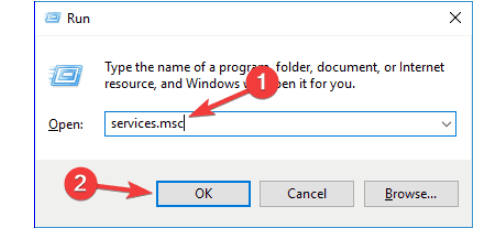
- Przesuń kursor do usługi raportowania błędów systemu Windows i kliknij ją prawym przyciskiem myszy.

- Znajdź Rodzaje uruchamiania i przewiń listę rozwijanego menu po prawej stronie.
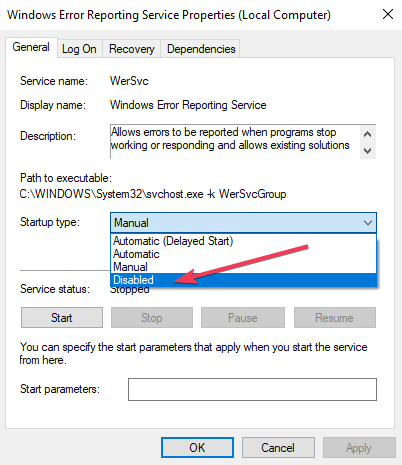
- Kliknij Niepełnosprawnyktóry znajduje się na dole listy.
- Kliknij 'dobrze„ lub złóż wniosek o dokończenie działania.
- Zamknij okno usługi, aby wyjść. Teraz proces został zakończony.
- ZWIĄZANE Z: 5 najlepszych programów do naprawy błędów działania w systemie Windows 10
Uwaga:
W niektórych przypadkach typ uruchomienia, który jest bliski wyłączonemu, może być wyświetlany jako szary. Oznacza to, że użytkownik potrzebuje uprawnienia administratora aby kontynuować proces. Dlatego wyloguj się i zaloguj jako administrator. Lub znajdź administracyjny wiersz polecenia, naciskając klawisz Windows + X, aby wybrać administratora wiersza polecenia.

Metoda druga: użyj Edytora rejestru
Korzystanie z Edytora rejestru to kolejny sposób na bezpieczne wyłączenie usługi raportowania błędów systemu Windows 10. Ta druga metoda wyłączenia usługi raportowania błędów systemu Windows obejmuje dostosowanie rejestru. Ale najpierw musisz sprawdzić problemy z raportami o błędach:
- Zlokalizuj Panel sterowania przy starcie systemu Windows.
- Kliknij Panel sterowania> System i zabezpieczenia> Bezpieczeństwo i konserwacja.
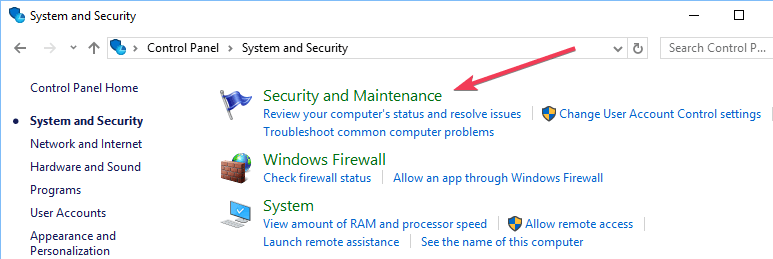
- Zwróć uwagę na problemy z raportami. Zgłaszane problemy powinny domyślnie wyświetlać „Włączone”.
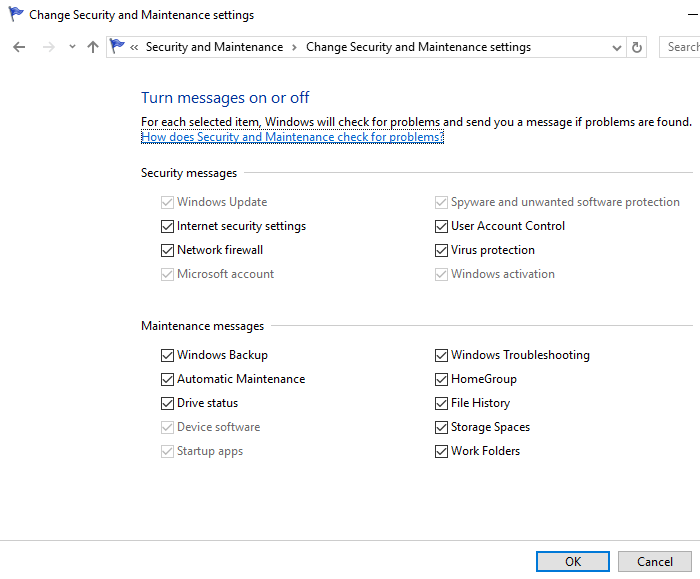
- ZWIĄZANE Z: Napraw błędy niebieskiego ekranu śmierci za pomocą tych 4 rozwiązań programowych
Kroki, aby wyłączyć usługę raportowania błędów systemu Windows za pomocą Edytora rejestru
- Znajdź aplikację edytora rejestru poniżej:
- HKEY_LOCAL_MACHINE\SOFTWARE\Microsoft\Windows\Windows Raportowanie błędów
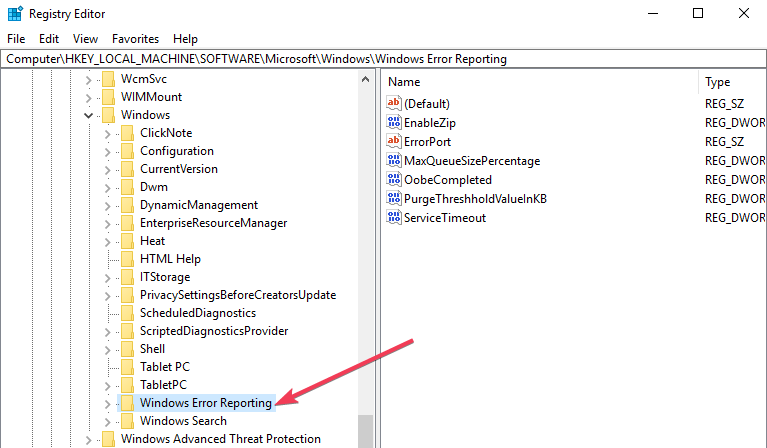
- HKEY_LOCAL_MACHINE\SOFTWARE\Microsoft\Windows\Windows Raportowanie błędów
- Po prawej stronie okna zlokalizuj klucz rejestru w oknie dialogowym.
- Kliknij opcję „wyłączone”, aby wyświetlić okno dialogowe. Zamień wartość „0” na „1”.
- Jeśli nie ma wartości, utwórz nową o tej samej nazwie, ‘Niepełnosprawny’.
- Następnie ustaw nową 32-bitową wartość DWORD na „1”.
- Dotknij „OK”, aby wprowadzić zmiany.
Uwaga:
- Aby potwierdzić, że usługa raportowania błędów systemu Windows została wyłączona, przejdź do sekcji Zabezpieczenia i konserwacja. Sprawdź komentarz dotyczący problemu z raportem, aby sprawdzić, czy jest włączony, czy wyłączony.
- Aby ponownie włączyć usługę raportowania błędów w systemie Windows 10, po prostu ustaw wyłączoną wartość z powrotem na zero. Inną opcją byłoby usunięcie wyłączonej wartości.
- Aby utworzyć nowy DWORD z edytora rejestru, należy znaleźć w menu Edycja > Nowy.
Wyłączenie i włączenie usługi raportowania błędów systemu Windows 10 w dowolnym momencie jest dość proste. A zrozumienie, jak korzystać z Edytora rejestru lub wyszukiwarki, znacznie upraszcza wszystko.
PRZECZYTAJ TAKŻE:
- Co oznaczają litery w raporcie o stanie błędu połączenia Xbox?
- Napraw błąd certyfikatu Wi-Fi systemu Windows 10 w 4 prostych krokach
- Pełna poprawka: błąd listy indeksu poza granicami w systemie Windows 10


